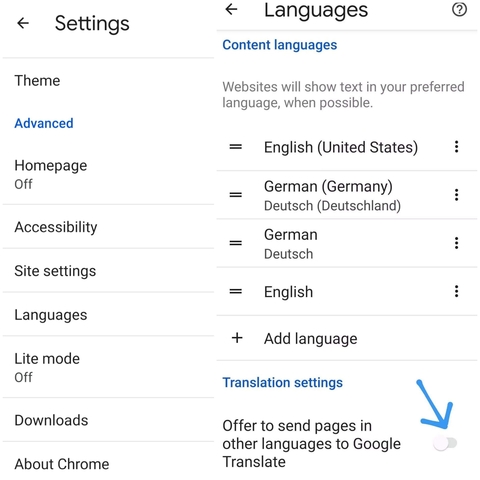Übersetzen "Backen für Freunde" und seine Inhalte in Google Chrome
Ich liebe es, für meine vielen Freunde zu kochen und zu backen. So entstand auch die Idee für den Koch- und Backblog "Backen für Freunde". Die Rezepte in meinem Blog sind einfach und unkompliziert, haben aber trotzdem das gewisse Etwas im Ergebnis. Die Ideen für die Rezepte beziehe ich nicht nur aus Erinnerungen an meine Kindheit, sondern auch aus Back- und Kochbüchern, Zeitschriften, Restaurantbesuchen, Urlauben und Freunden.
Um die Rezepte in Ihrer Sprache lesen zu können, kannst Du Dir die Rezepte automatisch durch den Google Translator übersetzen lassen, ohne eine zusätzliche Erweiterung oder Software installieren zu müssen. Der Google Übersetzer ist für den Chrome-Browser verfügbar. Der Weg der automatischen Übersetzung ist nachfolgend beschrieben.
Übersetze die Webseite auf Deinem Handy oder Tablet
Schritt 1: Öffne Google Chrome und besuche die zu übersetzende "Backen für Freunde"-Webseite.
Schritt 2: Tippe auf das Drei-Punkte-Symbol oben rechts und wähle Einstellungen. Scrolle in den Einstellungen nach unten und erweitere die Spracheinstellungen. Achte darauf, dass unten die Übersetzungsleiste mit der Ausgangs- und der Zielsprache erscheint. Hier kannst Du eine andere Sprache auswählen, wenn Du in eine andere als die verfügbare Sprache übersetzen möchtest. Du kannst auch die Einstellungen Immer übersetzen, Nie übersetzen oder Diese Seite nie übersetzen festlegen.
Standardmäßig bietet Google Chrome an, jede Website zu übersetzen. Während der Browser die Ausgangssprache automatisch erkennt, ist die Zielsprache (in die die Website übersetzt wird) in der Regel dieselbe wie die Standard-Systemsprache Deines Telefons.
Schritt 3: Tippe einfach auf die Zielsprache, und der Browser übersetzt den Inhalt der Website in diese Sprache.
Übersetze die Webseite auf Deinem PC
Schritt 1: Öffne Google Chrome und besuche die zu übersetzende "Backen für Freunde"-Webseite.
Schritt 2: Sobald die Seite geladen ist, erscheint auf der rechten Seite der Adressleiste ein Übersetzungssymbol. Tippe darauf.
Alternativ kannst Du auch den Eintrag "Nach Französisch übersetzen" im Kontextmenü (rechte Maustaste) verwenden.
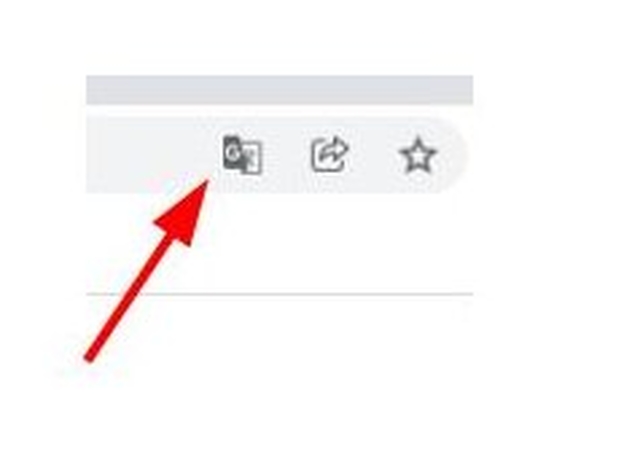
Schritt 3: Es erscheint ein Pop-up-Fenster mit der Option "Übersetzen". Standardmäßig wird hier die aktuelle Sprache der Webseite angezeigt.
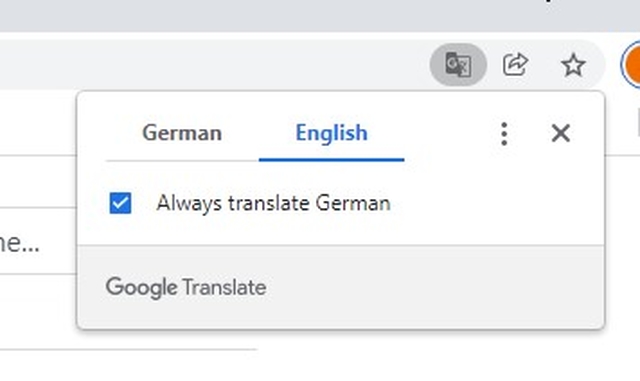
Schritt 4: Tippe auf die Sprache, in die Du die Webseite übersetzen möchtest. Wie in der obigen Abbildung ist die Standardseite in Deutsch. Wenn Du auf Französisch tippst, wird sie in die genannte Sprache übersetzt.
Um die Übersetzungseinstellungen anzupassen, tippe auf das Drei-Punkte-Symbol neben dem X-Symbol. Unten wird die Übersetzungsleiste mit der Ausgangs- und Zielsprache angezeigt. Hier kannst Du eine andere Sprache auswählen, wenn Du in eine andere als die verfügbare Sprache übersetzen möchtest. Du kannst auch die Einstellungen Immer übersetzen, Nie übersetzen oder Diese Seite nie übersetzen festlegen.
Translate Backen für Freunde and it's content in Google Chrome
I love to cook and bake for my many friends. That's how the idea for the cooking and baking blog Backen für Freunde came about. The recipes in my blog are simple and uncomplicated, but still have that certain something in the result. The ideas for the recipes I get not only from memories of my childhood, but also from baking and cookbooks, magazines, restaurant visits, vacations and friends.
To be able to read the recipes in your language, you can have the recipes automatically translated by the Google Translator installing any additional extension or software. The Google Translator is available for the Chrome browser. You can check the built-in way below.
Translate the web page on your mobile or tablet
Step 1: Open Google Chrome and visit the "Backen für Freunde" website to be translated.
Step 2: Tap the three-dot icon at the top right and and select Settings. In the settings, scroll down and and expand the Language settings. Look for the translation bar pop up at the bottom with both the source and target languages. Here, you can choose another language if you want to translate in a language other than the available one. You can also set preferences to Always Translate, Never Translate, or Never Translate This Site.
By default, Google Chrome offers to translate any website. While the browser automatically detects the source language, the target language (into which the website is translated) is generally the same as your phone's default system language.
Step 3: Simply tap the target language and the browser will translate the content of the website into that language.
Step 4: In the settings of the Google Chrome browser under Language, activate the Translation settings switch to receive a permanent translation of the page.
Step 1: Open Google Chrome and visit the "Backen für Freunde" website to be translated.
Step 2: As soon as the page loads, a Translate icon will appear on the right side of the address bar. Tap on it.
Alternatively, you can also use the entry "Translate to English" in the context menu (right mouse click)
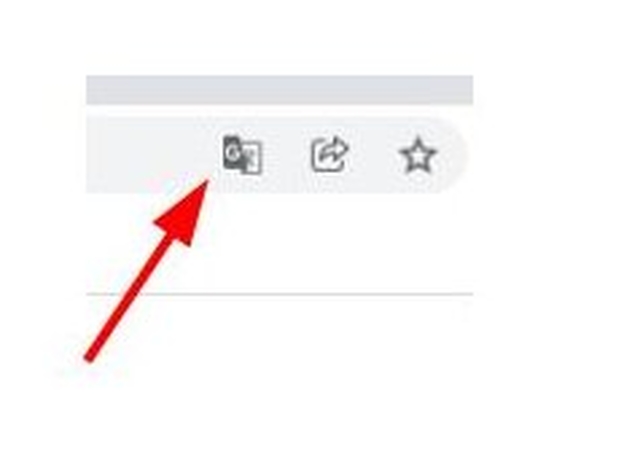
Step 3: A pop-up box will appear with the option to Translate. By default, it will show the actual language of the webpage.
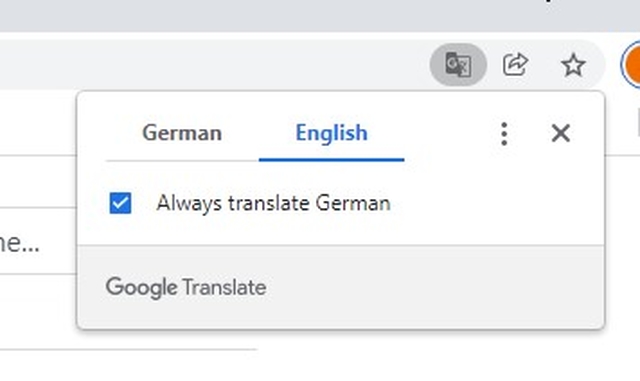
Step 4: Tap the language in which you want to translate the webpage. As in the above image, the default page is in German. Tapping English translates it to the said language.
To customize the translation settings, tap the three-dot icon next to the X icon. Look for the translation bar pop up at the bottom with both the source and target languages. Here, you can choose another language if you want to translate in a language other than the available one. You can also set preferences to Always Translate, Never Translate, or Never Translate This Site.
Traduce "Backen für Freunde" y su contenido en Google Chrome.
Me encanta cocinar y hornear para mis muchos amigos. Así surgió la idea del blog de cocina y repostería "Backen für Freunde". Las recetas de mi blog son simples y sencillas, pero siguen teniendo ese algo en el resultado. Las ideas para las recetas las saco no sólo de los recuerdos de mi infancia, sino también de libros de repostería y cocina, revistas, visitas a restaurantes, vacaciones y amigos.
Para poder leer las recetas en tu idioma, puedes hacer que el Traductor de Google las traduzca automáticamente sin tener que instalar una extensión o software adicional. El Traductor de Google está disponible para el navegador Chrome. A continuación se describe el modo de traducción automática.
Traduzca la página web en su teléfono móvil o tableta
Paso 1: Abre Google Chrome y visita el sitio web de "Backen für Freunde" que quieras traducir.
Paso 2: Pulse el icono de los tres puntos en la esquina superior derecha y seleccione Configuración. Desplácese hacia abajo en la configuración y amplíe la configuración del idioma. Observe que la barra de traducción aparece en la parte inferior con los idiomas de origen y destino. Aquí puede seleccionar otro idioma si desea traducir a un idioma distinto del disponible. También puede seleccionar Traducir siempre, No traducir nunca o No traducir nunca esta página.
Por defecto, Google Chrome ofrece la traducción de cualquier sitio web. Mientras que el navegador detecta automáticamente el idioma de origen, el idioma de destino (al que se traduce el sitio web) suele ser el mismo que el idioma del sistema por defecto de tu teléfono.
Paso 3: Simplemente pulse sobre el idioma de destino y el navegador traducirá el contenido del sitio web a ese idioma.
Traducir el sitio web en su PC
Paso 1: Abre Google Chrome y visita el sitio web de "Backen für Freunde" que quieras traducir.
Paso 2: Una vez cargada la página, aparecerá un icono de traducción en la parte derecha de la barra de direcciones. Púlsalo.
También puede utilizar la entrada "Traducir al inglés" en el menú contextual (botón derecho del ratón).
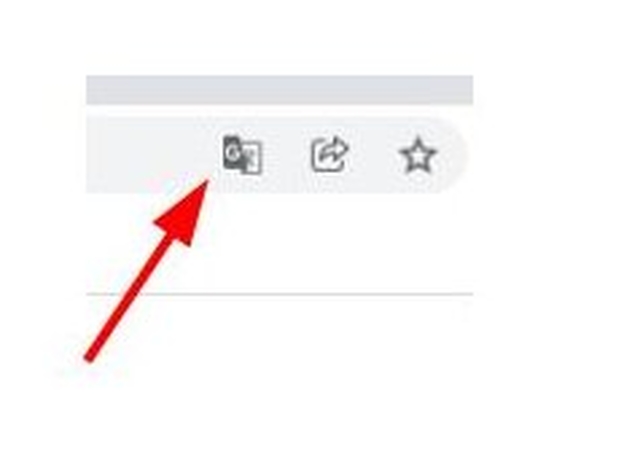
Paso 3: Aparece una ventana emergente con la opción "Traducir". Por defecto, aquí se muestra el idioma actual del sitio web.
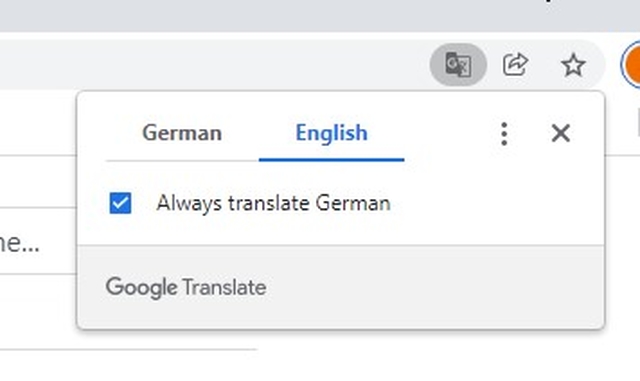
Paso 4: Pulse sobre el idioma al que desea traducir el sitio web. Como en la imagen anterior, la página por defecto está en alemán. Si pulsa sobre el español, se traducirá a ese idioma.
Para ajustar la configuración de la traducción, pulse el icono de tres puntos situado junto al icono de la X. En la parte inferior aparece la barra de traducción con el idioma de origen y el de destino. Aquí puede seleccionar otro idioma si desea traducir a un idioma distinto del disponible. También puede seleccionar las opciones Traducir siempre, No traducir nunca o No traducir nunca esta página.
Traduire "Backen für Freunde" et son contenu dans Google Chrome
J'adore cuisiner et faire de la pâtisserie pour mes nombreux amis. C'est ainsi qu'est née l'idée du blog de cuisine et de pâtisserie "Backen für Freunde". Les recettes de mon blog sont simples et faciles à réaliser, mais elles ont tout de même un petit quelque chose en plus. Je ne puise pas seulement mes idées de recettes dans mes souvenirs d'enfance, mais aussi dans des livres de pâtisserie et de cuisine, des magazines, des visites au restaurant, des vacances et des amis.
Pour pouvoir lire les recettes dans ta langue, tu peux les faire traduire automatiquement par Google Translator, sans devoir installer d'extension ou de logiciel supplémentaire. Le traducteur Google est disponible pour le navigateur Chrome. La méthode de traduction automatique est décrite ci-dessous.
Traduis la page web sur ton téléphone portable ou ta tablette
Étape 1 : ouvre Google Chrome et visite la page web "Cuisine pour les amis" à traduire.
Étape 2 : appuie sur l'icône à trois points en haut à droite et sélectionne Paramètres. Fais défiler les paramètres vers le bas et élargis les paramètres de langue. Assure-toi que la barre de traduction apparaît en bas avec la langue source et la langue cible. Ici, tu peux choisir une autre langue si tu veux traduire dans une autre langue que celle disponible. Tu peux également définir les paramètres Toujours traduire, Jamais traduire ou Ne jamais traduire cette page.
Par défaut, Google Chrome propose de traduire chaque site web. Alors que le navigateur reconnaît automatiquement la langue source, la langue cible (dans laquelle le site web est traduit) est généralement la même que la langue système par défaut de ton téléphone.
Étape 3 : Il suffit de taper sur la langue cible et le navigateur traduit le contenu du site web dans cette langue.
Traduire le site web sur ton PC
Étape 1 : ouvre Google Chrome et visite la page web "Cuire pour les amis" à traduire.
Étape 2 : dès que la page est chargée, une icône de traduction apparaît sur le côté droit de la barre d'adresse. Appuie dessus pour l'ouvrir.
Tu peux également utiliser l'entrée "Traduire en français" dans le menu contextuel (bouton droit de la souris).
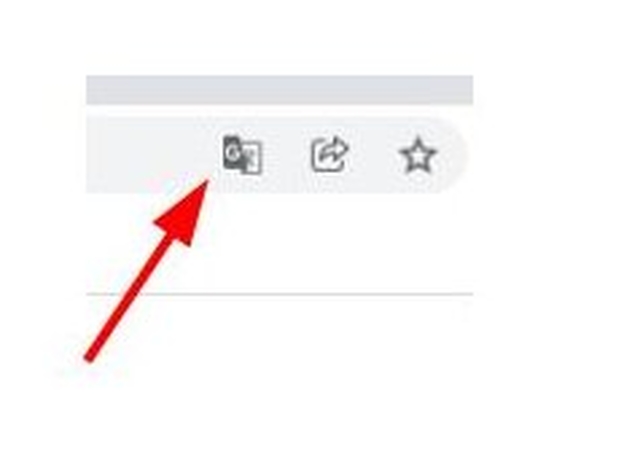
Étape 3 : une fenêtre pop-up apparaît avec l'option "Traduire". Par défaut, la langue actuelle du site web est affichée ici.
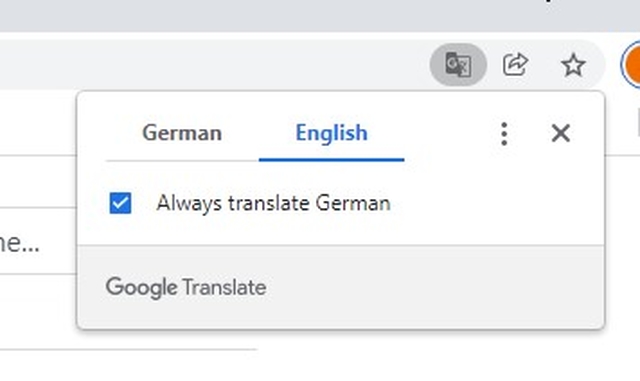
Étape 4 : Appuie sur la langue dans laquelle tu souhaites traduire le site web. Comme dans l'illustration ci-dessus, la page par défaut est en allemand. Si tu tapes sur Français, elle sera traduite dans la langue mentionnée.
Pour ajuster les paramètres de traduction, tape sur l'icône à trois points à côté du symbole X. La barre de traduction s'affiche en bas avec la langue source et la langue cible. Tu peux sélectionner ici une autre langue si tu souhaites traduire dans une autre langue que celle disponible. Tu peux également définir les paramètres Toujours traduire, Jamais traduire ou Ne jamais traduire cette page.
ترجمة "الخبز للأصدقاء" ومحتواها في Google Chrome
أحب الطبخ والخبز للعديد من أصدقائي. هذه هي الطريقة التي ظهرت بها فكرة مدونة الطهي والخبز "Baking for Friends". الوصفات في مدونتي بسيطة وغير معقدة ، ولكن لا يزال هناك شيء معين في النتيجة. إن أفكار الوصفات التي أحصل عليها ليس فقط من ذكريات طفولتي ، ولكن أيضًا من الخبز وكتب الطبخ والمجلات وزيارات المطاعم والإجازات والأصدقاء.
لتتمكن من قراءة الوصفات بلغتك ، يمكنك ترجمة الوصفات تلقائيًا بواسطة مترجم Google بتثبيت أي ملحق أو برنامج إضافي. مترجم جوجل متاح لمتصفح كروم. يمكنك التحقق من الطريقة المضمنة أدناه.
ترجم صفحة الويب على هاتفك المحمول أو جهازك اللوحي
الخطوة 1: افتح Google Chrome وقم بزيارة موقع "Backen für Freunde" لترجمته.
الخطوة 2: اضغط على أيقونة ثلاثية النقاط في الجزء العلوي الأيمن وحدد الإعدادات. في الإعدادات ، قم بالتمرير لأسفل وقم بتوسيع إعدادات اللغة. ابحث عن شريط الترجمة المنبثق في الجزء السفلي مع كل من لغتي المصدر والهدف. هنا ، يمكنك اختيار لغة أخرى إذا كنت تريد الترجمة بلغة غير اللغة المتاحة. يمكنك أيضًا تعيين التفضيلات على "الترجمة دومًا" أو "عدم الترجمة مطلقًا" أو "عدم ترجمة هذا الموقع مطلقًا".
بشكل افتراضي ، يعرض Google Chrome ترجمة أي موقع ويب. بينما يكتشف المتصفح تلقائيًا لغة المصدر ، فإن اللغة الهدف (التي يتم ترجمة موقع الويب إليها) تكون عمومًا نفس لغة النظام الافتراضية لهاتفك.
الخطوة 3: ما عليك سوى النقر فوق اللغة الهدف وسيقوم المتصفح بترجمة محتوى موقع الويب إلى تلك اللغة.
ترجمة صفحة الويب على جهاز الكمبيوتر الخاص بك
الخطوة 1: افتح Google Chrome وقم بزيارة موقع "Backen für Freunde" لترجمته.
الخطوة 2: بمجرد تحميل الصفحة ، ستظهر أيقونة الترجمة على الجانب الأيمن من شريط العنوان. اضغط عليها.
بدلاً من ذلك ، يمكنك أيضًا استخدام الإدخال "ترجم إلى عربي" في قائمة السياق (انقر بزر الماوس الأيمن)
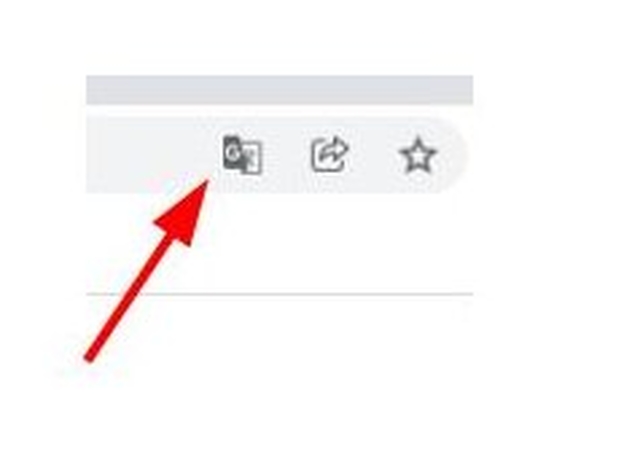
الخطوة 3: سيظهر مربع منبثق به خيار الترجمة. بشكل افتراضي ، سيعرض اللغة الفعلية لصفحة الويب.
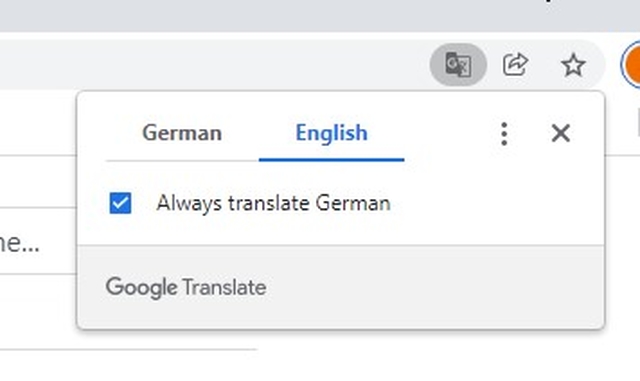
الخطوة 4: اضغط على اللغة التي تريد ترجمة صفحة الويب بها. كما في الصورة أعلاه ، الصفحة الافتراضية باللغة الألمانية. النقر على اللغة العربية يترجمها إلى اللغة المذكورة.
لتخصيص إعدادات الترجمة ، انقر فوق أيقونة ثلاثية النقاط بجوار الرمز X. ابحث عن شريط الترجمة المنبثق في الجزء السفلي مع كل من لغتي المصدر والهدف. هنا ، يمكنك اختيار لغة أخرى إذا كنت تريد الترجمة بلغة غير اللغة المتاحة. يمكنك أيضًا تعيين التفضيلات على "الترجمة دومًا" أو "عدم الترجمة مطلقًا" أو "عدم ترجمة هذا الموقع مطلقًا".
 Backen für Freunde
Backen für Freunde